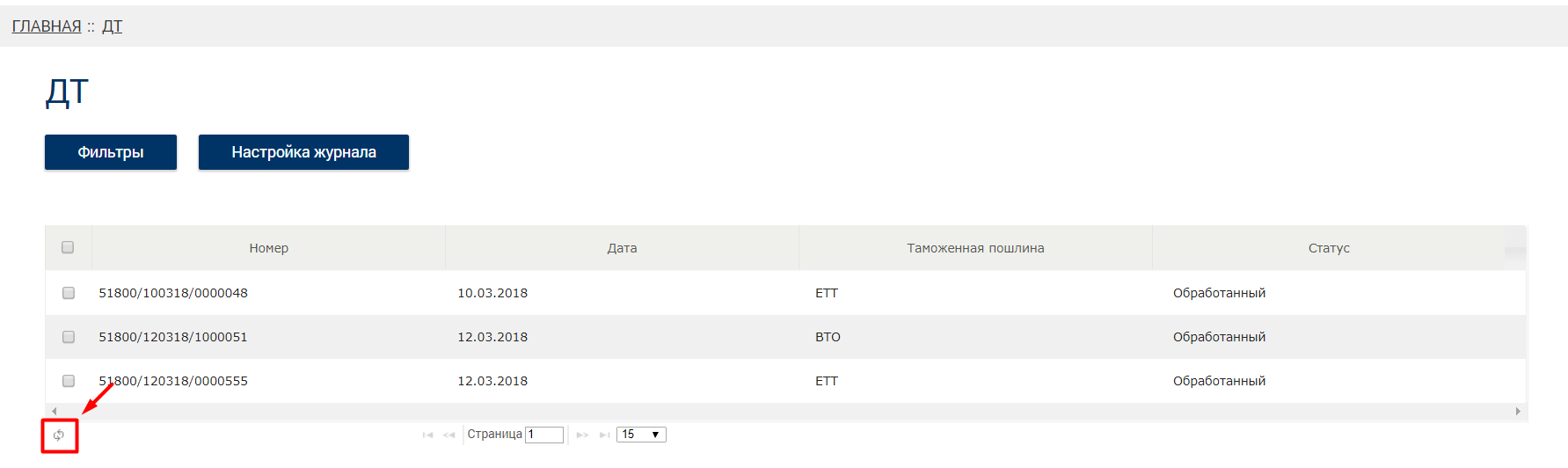1. В открывшемся окне Журнал «Сопроводительные накладные на товары», (далее – журнал СНТ)
2. Для работы с сопроводительными накладными на товары выберите один из способов фильтрации по СНТ:
Вкладка «Фильтр»
- Фильтр «Дата выписки СНТ» - позволяет осуществлять поиск СНТ в указанном промежутке.
- Фильтр «Тип СНТ» позволяет осуществлять поиск СНТ по типу СНТ.
При выборе Тип СНТ «Первичная СНТ» появляется подменю для выбора вида Первичной СНТ.
При выборе в фильтре Тип «Первичная СНТ» без указания Вида первичной СНТ осуществляется поиск всех первичных импортных СНТ оформленных на ввоз товаров на территорию РК и первичных СНТ оформленных на реализацию товаров внутри РК.
- Фильтр по статусам СНТ «Отправленные», «Полученные», «В работе» - позволяет детализировать поиск СНТ по направлению СНТ и статусу СНТ.
- Фильтр «Отправленные» - позволяет просматривать СНТ, находящиеся в статусе (Не просмотрен, Доставлен, Аннулирован, Отозван, Отклонен, Подтвержден, Подтвержден инспектором ОГД, Отклонен инспектором ОГД). Поиск осуществляется по тем СНТ, в которых текущий пользователь является поставщиком/отправителем СНТ.
- Фильтр «Полученные» - позволяет просматривать СНТ, находящиеся в статусе (Не просмотрен, Доставлен, Аннулирован, Отозван, Отклонен, Подтвержден, Подтвержден инспектором ОГД, Отклонен инспектором ОГД.). Поиск осуществляется по тем СНТ, в которых текущий пользователь является получателем СНТ.
- Фильтр «В работе» - позволяет просматривать СНТ, находящиеся в статусе Ошибочный, Черновик, Импортированные. Поиск осуществляется по тем СНТ, в которых текущий пользователь является инициатором СНТ.
Вкладка «Поиск»
Для расширенного поиска нужно перейти на вкладку поиск и выбрать один из видов поиска
- Дата пересечения границы - позволяет осуществлять поиск СНТ после отметки инспектором ОГД о пересечении границы;
- Дата обновления – позволяет осуществлять поиск по дате изменения статуса СНТ;
- ИИН/БИН поставщика/отправителя - позволяет осуществлять поиск входящих СНТ по поставщику;
- ИИН/БИН получателя позволяет осуществлять поиск входящих СНТ по поставщику;
- Регистрационный номер СНТ позволяет найти СНТ по номеру
- Номер СНТ из учетной системы позволяет найти СНТ по номеру учетной системы ИС ЭСФ. Для поиска необходимо так же указать дату выписки СНТ.
4. Для сброса установленных параметров фильтра нажмите кнопку «Очистить».
Кнопки:
- «Импортировать» и «Экспортировать» позволяют производить экспорт/импорт СНТ в формате xml. Кнопка «Экспортировать» появляется после выбора, одной или более СНТ из журнала СНТ.
- «Экспортировать XLSX» - позволяет производить выгрузку журнала в Excel. Кнопка «Экспортировать» XLSX» - становится активна после выбора СНТ из журнала. (Рисунок 66 Экспорт XLSX).
- «Настройка журнала» - позволяет настроить отображение полей/столбцов в Журнале СНТ
- «Открыть» - позволяет открыть выбранную СНТ на просмотр.
- Кнопка «Создать копию» - для создания копии СНТ, необходимо выбрать СНТ из журнала и нажать на Создать копию. При копировании данные СНТ дублируются кроме «Регистрационного номера СНТ учетной системы»; «Дата выписки СНТ», «Регистрационный номер исправляемой СНТ в ИС ЭСФ», «Регистрационный номер СНТ в ИС ЭСФ».
- Кнопка «Скачать PDF» - позволяет выгружать СНТ в файл формата PDF
- Кнопка «Скачать XLSX» - позволяет выгружать СНТ в Excel файл.
- Кнопка «Подтверждение» - появляется у получателя СНТ после выбора СНТ со статусом «Не просмотренный», «Доставленный». Позволяет подтверждать СНТ получателем. После нажатия на кнопку открывается окно выбора сертификата.
- Кнопка «Отклонение» - появляется у получателя СНТ после выбора СНТ со статусом «Доставленный». Позволяет отклонить СНТ получателем. После нажатия открывается окно выбора причины отзыва. выбора сертификата для подписи.
- Кнопка «Удаление» - появляется после выбора СНТ из журнала со статусом «Черновик», «Ошибочный». Позволяет удалить инициатором формирование СНТ.
Приход товара на основании ДТ
Прием деклараций на товары осуществляется в автоматическом режиме из Таможенной информационной системы.
1. Для просмотра полученной ДТ необходимо зайти в журнал ДТ, при необходимости нажать кнопку «Обновить», которая расположена внизу таблицы ДТ.После обновления полученная ДТ отобразится в таблице со статусом «Обработанный».
В системе ИС ЭСФ ДТ имеет следующие статусы:
- Обработанный;
- Аннулированный.
2. Для просмотра ДТ необходимо выбрать при помощи чек бокса нужную строку номером ДТ, и нажать кнопку «Просмотр».
Отобразится форма «Форма ДТ/КДТ», на которой можно просмотреть информацию по товарам с ДТ, оприходованным на склад.